क्या पता
- सबसे आसान: जिस YouTube वीडियो को आप पहचानना चाहते हैं, उस पर और दिखाएँ चुनें और संगीत द्वारा खोजें।
- अगला सबसे आसान: गीत की पहचान करने वाले वीडियो पर टिप्पणियों की जांच करें।
-
अन्य विकल्पों में गीत खोज इंजन, ब्राउज़र एक्सटेंशन और ऐप्स शामिल हैं।
यह लेख YouTube वीडियो में उपयोग किए गए गीत का शीर्षक निर्धारित करने के लिए आपके द्वारा अपनाए जा सकने वाले पांच तरीकों के बारे में बताता है।
यूट्यूब विवरण की जांच करें
यह स्पष्ट लग सकता है, लेकिन बहुत से लोग वीडियो में संगीत के नाम के लिए YouTube वीडियो विवरण की जांच करना भूल जाते हैं। आमतौर पर लोग इसे याद करने का कारण यह है कि यह हमेशा स्पष्ट नहीं होता है।
- YouTube पर उस संगीत के साथ वीडियो पर जाएं जिसे आप पहचानना चाहते हैं।
-
पूरा विवरण देखने के लिए विवरण के नीचे अधिक दिखाएँ चुनें।

Image - म्यूजिक बाय लाइन देखें जो वीडियो में गाने की पहचान करती है।
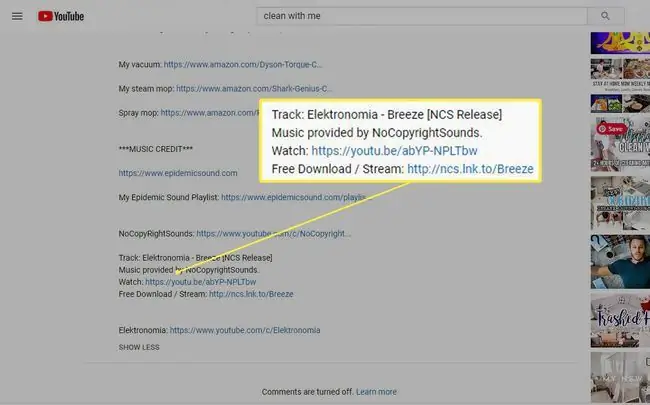
नीचे की रेखा
यहां तक कि जब विवरण क्षेत्र में जानकारी कम है, तो आपको टिप्पणी अनुभाग में कुछ मिल सकता है। अन्य आगंतुकों ने गीत का नाम पूछा होगा। अक्सर, वीडियो निर्माता या कोई अन्य दर्शक जवाब देगा। यदि नहीं, तो आप स्वयं प्रश्न के साथ टिप्पणी करें।
गीत खोज इंजन का उपयोग करें
यदि आप वर्णन या टिप्पणियों से YouTube वीडियो में गीतों की पहचान नहीं कर सकते हैं, तो आप गीत की पहचान करने के लिए गीत खोज इंजन का उपयोग कर सकते हैं।
ऐसा करने के सबसे आसान तरीकों में से एक है उन गीतों को Google खोज इंजन में टाइप करना।
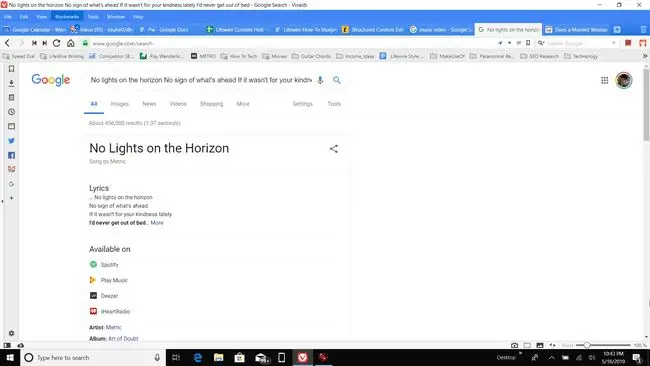
यदि Google आपके लिए गीत की पहचान नहीं कर सकता है, तो अन्य खोज इंजन विशेष रूप से केवल गीतों के द्वारा गीतों की पहचान करने में आपकी सहायता करते हैं।
- Lyrics.com: ऐसे गीत, कलाकार और एल्बम प्रदान करता है जिनमें बोल होते हैं।
- LyricsWorld.com: खोज परिणामों को वीडियो और अन्य वेबसाइटों पर लौटाता है जो आपके द्वारा दर्ज किए गए गीतों के आधार पर गीत की पहचान करते हैं।
- गीत द्वारा संगीत खोजें: गीत विश्व के समान परिणाम देता है, जो गीत के आधार पर एम्बेडेड Google खोज परिणामों की तरह अधिक होते हैं।
- Audiotag.info: आकर्षक तकनीक से आप YouTube लिंक पेस्ट कर सकते हैं और एक "संगीत पहचान रोबोट" गीत की पहचान कर सकते हैं।
अहा संगीत पहचानकर्ता ब्राउज़र ऐड-ऑन का उपयोग करें
यदि आप पाते हैं कि आप अक्सर YouTube वीडियो में गीतों की पहचान करने का प्रयास कर रहे हैं, तो आप एक ब्राउज़र ऐड-ऑन स्थापित करने पर विचार कर सकते हैं।
YouTube वीडियो में संगीत की पहचान करने के लिए
AHA Music सबसे अच्छा Chrome ऐड-ऑन है। ऐड-ऑन इंस्टॉल करें, और अगली बार जब आप YouTube वीडियो देख रहे हों, तो छोटे AHA सर्च आइकन को चुनें और ऐड-ऑन को चलने दें।
अहा म्यूजिक आइडेंटिफायर वीडियो का विश्लेषण करेगा और आपको गाने का नाम, कलाकार और रिलीज की तारीख दिखाएगा।
गीत पहचान ऐप का उपयोग करें
अगर सब कुछ विफल हो जाता है, तो YouTube वीडियो में संगीत की पहचान करने का एक सबसे अच्छा तरीका मोबाइल ऐप या वेबसाइटों का उपयोग करना है जो अज्ञात गीतों की पहचान करते हैं।
म्यूजिक रिकग्निशन ऐप्स लोकप्रिय हैं, इसलिए आपके पास कई विकल्प हैं।
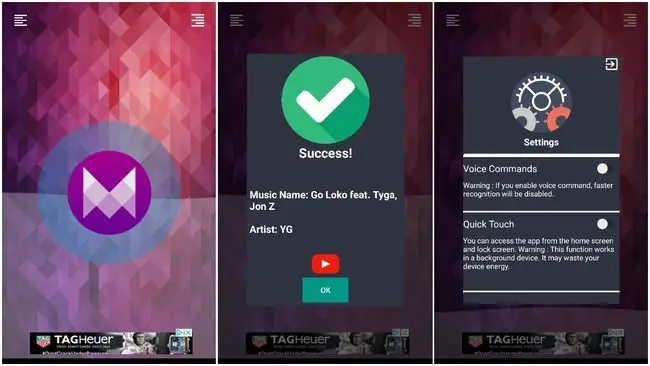
निम्नलिखित कुछ शीर्ष-रेटेड संगीत पहचान ऐप्स हैं जिनका उपयोग आप अपने आस-पास चल रहे YouTube वीडियो में किसी भी गीत की पहचान करने के लिए निःशुल्क कर सकते हैं।
- Shazam: सबसे प्रसिद्ध संगीत पहचान ऐप में से एक, YouTube वीडियो चलाते समय अपने फ़ोन को अपने कंप्यूटर के पास रखें। शाज़म ऐप आपको गाने का शीर्षक, कलाकार और गीत दिखाएगा।
- म्यूजिक रिकॉग्निशन: यह ऐप न केवल YouTube पर चल रहे गाने की पहचान करता है, बल्कि यह म्यूजिक की बीट को एनिमेट भी करेगा।
- Mu6 पहचानें: यह सरल ऐप संगीत के साथ भी एनिमेट करता है क्योंकि यह YouTube गीत की पहचान करता है और आपको शीर्षक और कलाकार का नाम दिखाता है।
इनमें से कोई भी ऐप किसी भी YouTube वीडियो में संगीत को जल्दी से पहचान लेगा, और आपको गीत के बोल लिखने या गीत के शीर्षक के लिए वेब पर समय बिताने की भी आवश्यकता नहीं है।
अक्सर पूछे जाने वाले प्रश्न
मैं YouTube वीडियो में किसी गीत का उपयोग कैसे करूं?
किसी YouTube वीडियो में कॉपीराइट संगीत का कानूनी रूप से उपयोग करने के लिए, YouTube में लॉग इन करें और अपनी प्रोफ़ाइल छवि > YouTube स्टूडियो पर जाएंपर जाएं अन्य विशेषताएं> ऑडियो लाइब्रेरी, और निःशुल्क संगीत या का चयन करें। वीडियो? किसी विशिष्ट गीत के उपयोग अधिकारों के बारे में जानने के लिए उसकी कॉपीराइट नीतियों की जाँच करें।
मैं PowerPoint में YouTube वीडियो कैसे एम्बेड करूं?
YouTube वीडियो को PowerPoint में एम्बेड करने के लिए, शेयर > एम्बेड > कोड कॉपी करें पर टैप करें। इसके बाद, पावरपॉइंट खोलें और इन्सर्ट > वीडियो > वेब साइट से वीडियो डालें रिक्त स्थान पर राइट-क्लिक करें चुनें डायलॉग बॉक्स में क्षेत्र > पेस्ट > सम्मिलित करें






